Guida completa per passare la rubrica da Windows Phone ad Android
Avete cambiato lo smartphone, passando da Windows Phone ad Android e cercate una guida su come trasferire i contatti memorizzati nella rubrica sul nuovo smartphone ? La soluzione più pratica è quella di aggiungere l’account Outlook utilizzato in Windows Phone al nuovo smartphone Android, ma non è la soluzione ottimale poiché i contatti saranno “frammentati” e memorizzati per impostazione predefinita su Gmail; praticamente, quelli precedenti resteranno comunque su Outlook e non saranno trasferiti sul nuovo smartphone.
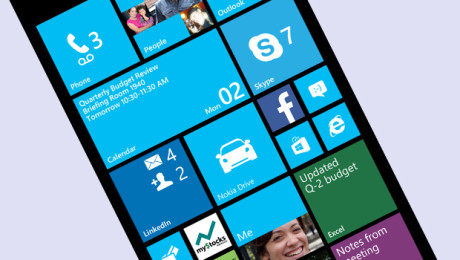
Non preoccupatevi, adesso vederemo come trasferire la rubrica da Windows Phone ad Android: andremo a trasferire la rubrica da Windows Phone ad Android in pochi passaggi, trasferendo tutti i contatti direttamente su Gmail (o nella memoria dello smartphone, se occorre).
Come trasferire la rubrica da Windows Phone ad Android
Se eravate utenti Windows Phone i vostri contatti erano memorizzati su Outlook, pertanto la prima cosa che dovrete fare sarà quella di esportarli. Procediamo andando nella sezione Contatti dell’account Outlook.com che abbiamo utilizzato per configurare il nostro smartphone Windows Phone, raggiungibile direttamente da questo link:
LINK | Outlook.com – Contatti
Loggatevi se necessario, e dalla parte alta della pagina, selezionate Gestisci > Esporta per Outlook.com e altri servizi.
Dovrete salvare un file con estensione .csv: questo file contiene tutti i vostri contatti e sarà necessario per importarli in Gmail, affinché vengano gestiti su Android. Salvate il file dovete vi è più comodo. Adesso avrete due alternative: importare i contatti usando l’account Gmail associato con lo smartphone Android (opzione migliore) o, se il vostro smartphone non è associato a nessun account, procedere con l’importazione nella rubrica dello smartphone.
Importare i contatti tramite Gmail
Andate nella sezione contatti di Gmail, per mezzo del seguente link:
LINK | Gmail – Contatti
loggatevi con l’account Gmail associato allo smartphone Android, quindi cliccate su “Altro” nella parte alta della finestra e, dal menu a scomparsa, selezionate Importa.
Adesso dovrete caricare il file csv con i contatti: cliccate su “Scegli CSV” e selezionate dal vostro PC il file creato in precedenza, quindi cliccate su Importa.
La procedura è completa: i contatti saranno disponibili nel vostro account Gmail! Connettetevi online ed aspettate la sincronizzazione dei contatti (procedura molto rapida) per averli tutti nella vostra rubrica!
Come importare i contatti nella memoria dello smartphone
La procedura ottimale è quella di associare un account Gmail ad Android e procedere col metodo della sincronizzazione, come spiegato poco sopra, ma se siete tra quei pochissimi a non avere un account Gmail, potreste ricorrere ad un’app per importare la rubrica di Windows Phone usando il file csv. Spostate il file csv nella memoria del vostro smartphone o nella memory card, quindi scaricate ed installate sul dispositivo l’app “Importa Contatti” disponibile gratuitamente sul Google Play Store:
DOWNLOAD | Importa Contatti (Google Play Store)
Fatto, aprite l’app, scegliete il file CSV caricato sullo smartphone per mezzo dell’apposito tasto e confermate di voler importare i contatti!
E’ tutto, abbiamo visto come trasferire la rubrica da Windows Phone ad Android : guida completa